
本节提供了关于颜色管理的某些常问问题的解答。
颜色管理是使您在不考虑图像来源和目的地的情况下预测和控制颜色再现的过程。例如,监视器显示的颜色集与打印机再现的不同,因此您可能在屏幕上看到无法打印的颜色。如果要降低颜色差异,可以使用颜色管理来确保在查看、修改或打印图像时再现出更加准确的颜色。
数码成像过程中,会使用不同的工具来捕捉、修改和打印图像。在一般的工作流程中,使用数码相机来捕捉图像,将图像上传到计算机,在照片编辑应用程序中修改图像,然后打印图像。这些工具解释颜色的方式各不相同。此外,每种工具都有自己的可用颜色范围,称为颜色空间,它是定义每种颜色呈现方式的一组数字。颜色空间是颜色模式(例如,CMYK 或 RGB)的一个子集。换言之,涉及到颜色时,每种工具所说的语言都不同。数码相机的颜色空间中的一个数字可能表示一种与监视器的颜色空间中完全不同的颜色。因此,图像通过工作流程时,颜色会在转换过程中丢失,因而不能准确地再现。颜色管理系统设计用于改进工作流程中的颜色通信。

这是典型数码成像工作流程的一个示例。
颜色管理系统(也称为颜色引擎)使用颜色剖面图转换来自来源的颜色值,这确保了可在目的地更加准确地再现颜色。颜色剖面图包含颜色管理系统转换颜色所需要的数据。提供了许多标准的颜色剖面图。此外,对于不同品牌的监视器、扫描仪、数码相机和打印机,存在不同的颜色剖面图。
如果文档需要准确的颜色再现,您应该考虑使用颜色管理。工作流程的复杂度和图像的最终目的地也是重要的考虑因素。如果文档仅计划用于在线查看,颜色管理可能并不那么重要。但是,如果计划在其他应用程序(如 Adobe Photoshop)中打开图像,或者正在创建用于打印或多种类型输出的图像,那么必须使用颜色管理。
您可以通过颜色管理完成以下工作:
• |
在数码成像工作流程中一致地再现颜色,尤其是打开在其他应用程序中创建的文档时 |
• |
与其他设备或应用程序共享文件时一致地再现颜色 |
• |
打印前预览或“软打样”颜色 |
• |
将图像发送到其他目的地时减少调整和修正图像的需要 |
颜色管理系统并不提供相同的颜色匹配(技术上不可能实现),但它大大改进了颜色再现。
如何感知监视器显示的颜色是管理颜色一致性的另一重要因素。感知会受到查看图像的环境的影响。以下是一些中和查看环境的方式。
• |
确保房间的光线流一致。例如,如果房间充满阳光,则使用窗帘,或者如果可能的话,在无窗的房间内工作。 |
• |
要确保感知颜色的准确度,一些图像专家都在无窗且墙和天花板都是灰色或暗淡的房间内工作。如果您所工作的房间不满足这些条件,则可以买一个监视器遮光罩,或者使用黑色的硬纸板和胶带来制作一个遮光罩。 |
• |
请勿穿与监视器的颜色显示有冲突的亮色衣服。例如,例如所穿的白衬衫会反射在监视器上,从而更改您所感知的颜色。 |
• |
将监视器的背景设置为暗淡的颜色,如灰色,或应用灰阶图像。避免使用彩色的墙纸和屏保。 |
监视器的校准和配置(也称为特征描述)也是确保颜色准确的重要步骤。校准有助于确保显示在监视器上的颜色保持一致。校准后,可创建监视器的颜色剖面图,它包含监视器如何解释颜色的细节。然后,剖面图将与其他设备共享。校准和配置工作结合以实现颜色准确。如果监视器被错误校准,那么其颜色剖面图便没有用处。
但是,校准和配置十分复杂,通常需要特殊的校准设备和专业的软件。而且,不合适的校准弊大于利。通过研究颜色管理技术和产品,您可以找到有关监视器校准和自定义颜色剖面图的其他信息。您还可以参阅随操作系统或监视器提供的文档。
要决定是否要分配或转换颜色剖面图,您应该首先考虑每种操作所产生的结果。在 Corel Painter 中分配颜色剖面图时,文档中的颜色值或数字不会更改。应用程序而是仅使用颜色剖面图来解释图像中的颜色。但是,转换颜色剖面图时,文档中的颜色值将会更改。与分配颜色剖面图不同,应用程序会将一个颜色剖面图转换为另一个。转换颜色剖面图不只会影响颜色的显示,它还对文档中的颜色产生不可逆转的更改。
创建图像并在整个工作流程中使用相同的颜色剖面图时,最好的方法是选择一个工作的颜色空间,如 sRGB。您应该避免分配和转换颜色剖面图。但是,您可能会遇到需要切换到其他颜色剖面图的情况。
例如,如果接收到来自某人的文件,且文件中未嵌入颜色剖面图,您应该对此文件分配颜色剖面图。在这种情况下,您可以保留文件的原始颜色值。
只有在准备将文件进行特定输出(如打印机)时,才应该选择转换选项。更改数据以适应目的地剖面图后,通常不适合再将文件转换回原始的颜色剖面图。
颜色管理系统可执行从来源到多种输出的有效颜色转换。但是,当从一个颜色空间向另一个匹配颜色时,颜色管理系统可能无法匹配某些颜色。这些“超出目的色域颜色”的颜色会显著的更改图像的外观,具体取决于颜色管理系统对这些颜色的转换方式。幸运的是,您可以选择一种绘制目的来指示颜色管理系统如何转换这些超出目的色域颜色的颜色。您所选的绘制目的取决于图像的图形内容。
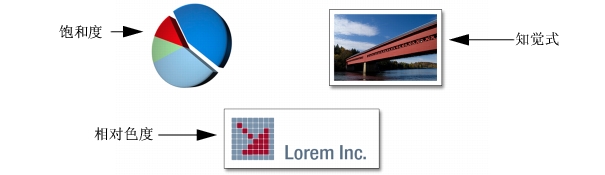
这是三种图像类型及其对应绘制目的的示例。
• |
知觉式 — 对包含许多超出目的色域颜色的照片和位图选择此绘制目的。通过更改所有颜色(包括超出目的色域颜色的颜色)来适应目的地的目标颜色范围,保留了整体的颜色外观。此种绘制目的保留了颜色间的关系,从而生成最佳的效果。 |
• |
饱和度 — 选择此绘制目的以在商业图形(如图表和曲线图)中产生更加浓郁的纯色。这些颜色可能比其他绘制目的产生的颜色准确度差一些。 |
• |
相对色度 — 对徽标或其他图形选择此绘制目的来保留原始的颜色。如果未找到源颜色的匹配色,那么就会找尽可能接近的匹配色。此种绘制目的会使得白点更改。换言之,如果在白纸上打印,图像中的白色区域会用纸张的白色再现颜色。因此,此绘制目的是打印图像的最好选择。 |
• |
相对色度 — 对需要非常精确的颜色的徽标或其他图形选择此绘制目的。如果未找到源颜色的匹配色,则使用尽可能接近的匹配色。“绝对色度”和“相对色度”绘制目的相似,但“绝对色度”绘制目的在转换中保留白点,不会因纸纹的白度而调整。此选项主要用于打样。 |
通过软打样,您可以在屏幕上预览图像的再现图像。此技术仿真了传统打印工作流程中的“硬打样”阶段。但是,与硬打样不同,软打样可使您在纸张不沾油墨的情况下看到最终结果。例如,使用特定品牌的打印机时,您可以预览打印出的图像的外观。您还可以预览图像在其他类型监视器上的外观。
通过软打样,您还可以验证文档的颜色剖面图是否适合特定的打印机或监视器,从而帮助您阻止不希望出现的结果。有关 Corel Painter 软打样的信息,请参阅软打样图像.
|
|
Copyright 2012 Corel Corporation. 保留所有权利。